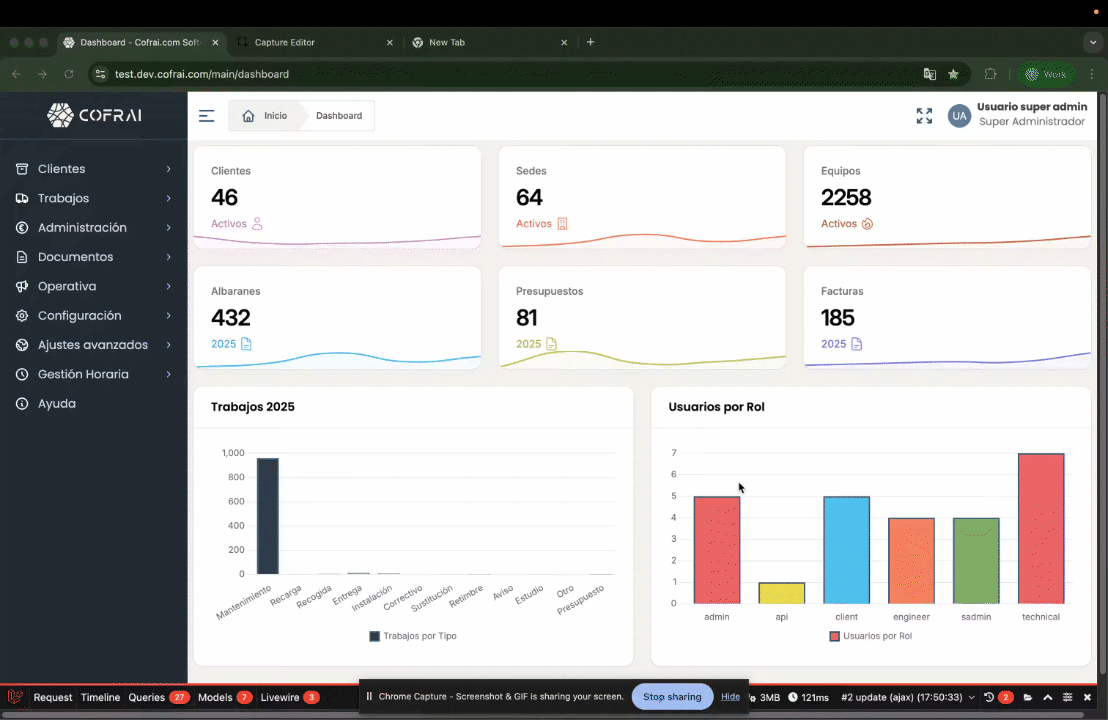Existen diferentes formas de localizar y abrir las Revisiones dentro de Cofrai. En este artículo te mostramos cada una de ellas paso a paso, para que siempre encuentres fácilmente la revisión que necesitas gestionar.
Aquí te explicamos las varias formas en las cuales puedes acceder a las revisiones.
1. Desde Clientes/Sedes
-
Inicio en el Dashboard → Estás en la pantalla principal con el menú lateral visible.
-
Abrir el módulo Sedes → En el menú lateral izquierdo, haces clic en Sedes.
-
Seleccionar la Sede correcta → En la lista de Sedes, localizas y abres la ficha de la Sede deseada.
-
Entrar a la Revisión → Dentro de la ficha de la Sede, navegas hasta la Revisión que quieres trabajar y la abres. (Debe ser una Revisión cerrada para poder generar el certificado.)
Resultado: te abre la ficha de la Revisión del cliente, listo para pasar a Documentos y generar el certificado de mantenimiento.
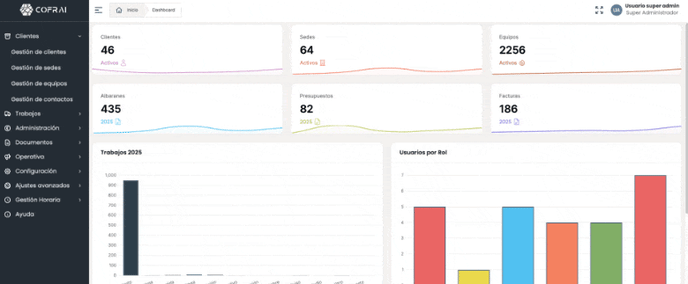
2. Desde el Panel de control
-
Inicio en el Dashboard → Estás en la pantalla principal con el menú lateral visible.
-
Accede al Panel de Control de Trabajos → En el menú lateral izquierdo encontrarás el panel de control dentro de "Trabajos"
-
Identifica la revisión según el técnico que la realizó → El panel de control se divide por técnicos. Busca el técnico que realizó la Revisión y el día en que se ejecutó, y encontrarás la tarjeta de la Revisión.
-
Entrar a la revisión → Para entrar a la Revisión, simplemente tienes que clicar en el cuerpo de la tarjeta

3. Desde el Calendario
-
Inicio en el Dashboard → Estás en la pantalla principal con el menú lateral visible.
-
Abrir el módulo de Calendario → En el menú lateral izquierdo, haz clic en Trabajos y selecciona la opción de Calendario (de planificación o de ejecución)
-
Ubicar la revisión en el calendario → Localiza en el calendario la Revisión programada en la fecha correspondiente. Puedes usar el buscador para buscar por Cliente, Sede o código de la Revisión.
-
Entrar a la Revisión → Haz clic sobre la Revisión y usa el botón de "Ir al trabajo" para abrirla y acceder a todos sus detalles.

4. Desde el menú de Geoplanning
-
Inicio en el Dashboard → Estás en la pantalla principal con el menú lateral visible.
-
Abrir el módulo de Geoplanning → En el menú lateral izquierdo, haz clic en "Trabajos"y selecciona la opción de Geoplanning
-
Ubicar la Revisión en el mapa → Localiza en el mapa la Revisión que deseas abrir.
-
Entrar a la revisión → Haz clic sobre la revisión para acceder directamente a sus detalles.
- Ir al trabajo → Desde la ventana emergente, pulsa en Ir a trabajo para acceder directamente a los detalles de la revisión.

5. Desde la tabla de gestión de trabajos
-
Inicio en el Dashboard → Estás en la pantalla principal con el menú lateral visible.
-
Abrir el módulo de Gestión de Trabajos → En el menú lateral izquierdo, haz clic en Trabajos y selecciona la opción de "Gestión de trabajos"
-
Buscar la Revisión en la tabla → En la tabla de trabajos, utiliza los filtros o la barra de búsqueda para localizar la Revisión deseada.
-
Seleccionar la revisión → Haz clic en la Revisión que quieras abrir dentro de la tabla.